
时间:2021-01-26 03:05:57 来源:www.win10xitong.com 作者:win10
win10系统从发布到现在已经更新了数不清的版本了,每次更新都会解决一些问题,但还是难免会有win10如何重启资源管理器的问题。要是你的电脑知识不够丰富,那面对win10如何重启资源管理器的问题就不知道怎么办了。那我们自己要怎么做呢?其实可以来看看小编是怎么处理的:1、右击任务栏空白处,选择任务管理器2、找并点击Windows资源管理器,点击重新启动即可很轻松的完成了。马上我们就进入今天的主题,详细说一下win10如何重启资源管理器的具体解决办法。
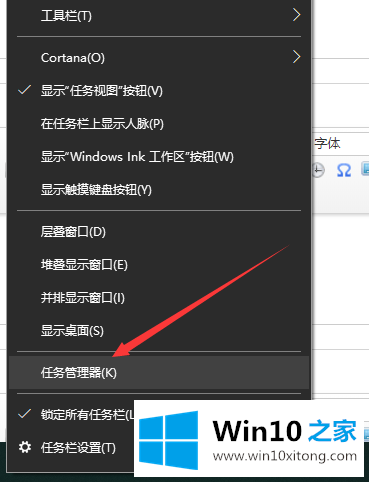
2、找并点击Windows资源管理器,点击重新启动
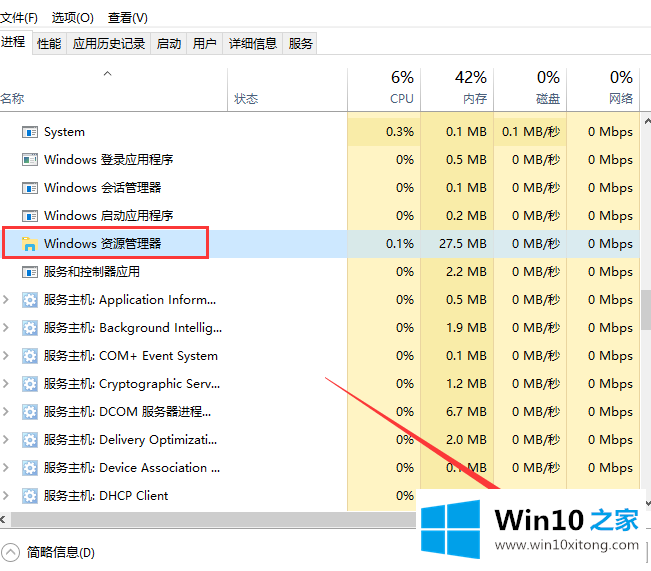
3、然后点击资源管理器左上角的文件,选择运行新任务
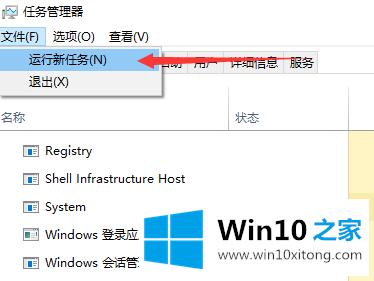
4、在打开新窗口中输入explorer.exe,点击回车即可
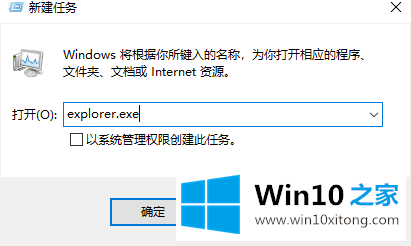
以上就是win10系统重启资源管理器的方法了,希望能帮助到你
这篇关于win10如何重启资源管理器问题的教程到这里就告一段落了,大家伙都解决问题了吗?谢谢大家对本站的关注和支持。